Spectacle for Mac怎么用 Mac分屏软件有哪些
1、先按照图一把软件下载到电脑桌面,双击这个下载到桌面的压缩软件,完成解压。

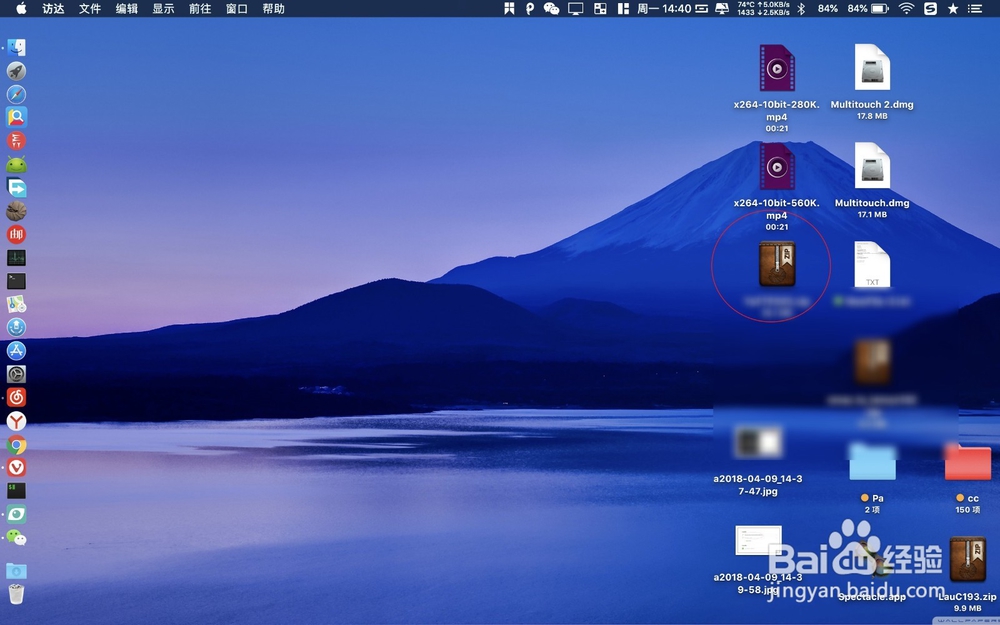
2、然后点击解压后的软件,会提示你无法用的。这个时候可以点击quit退出软件。
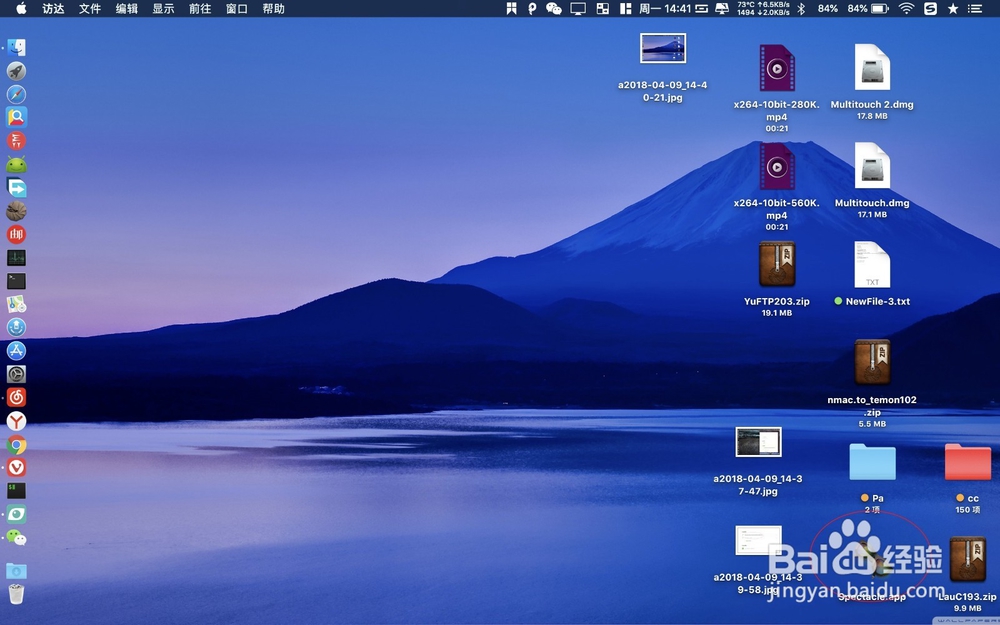
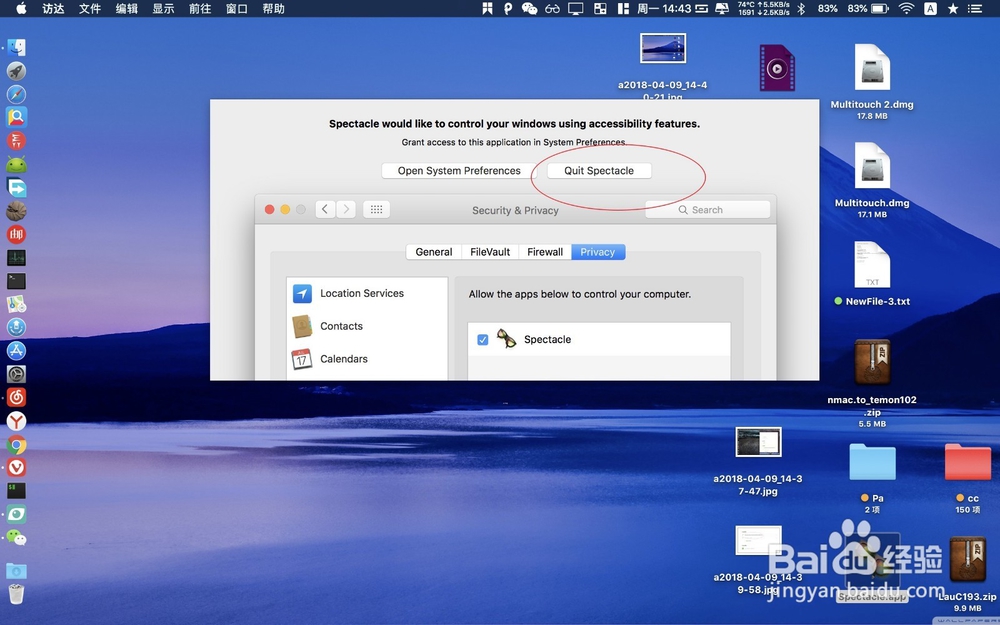
3、紧接着点击偏好→点击偏好里面的安全隐私。
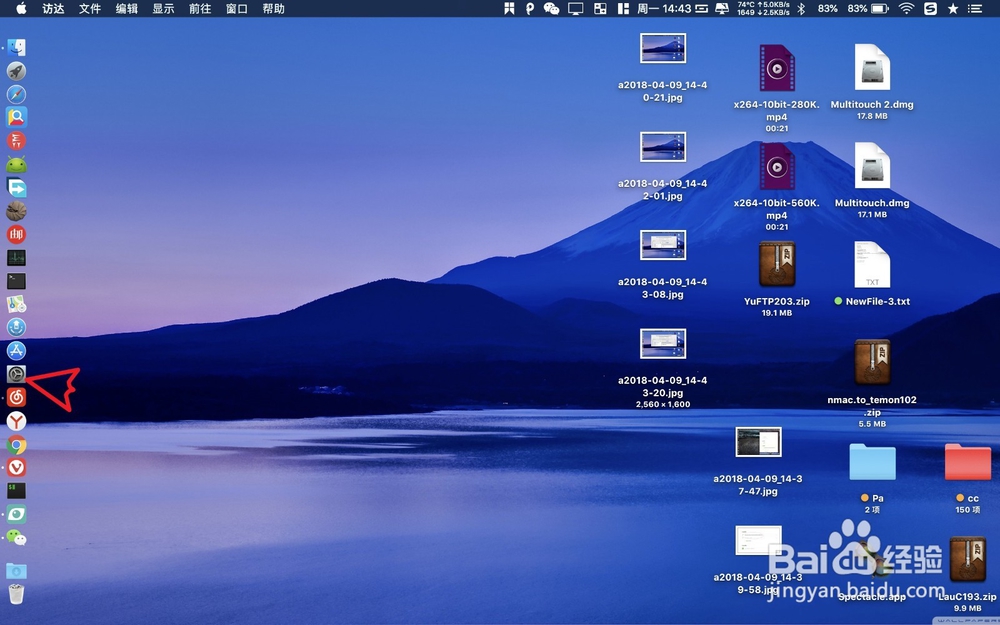
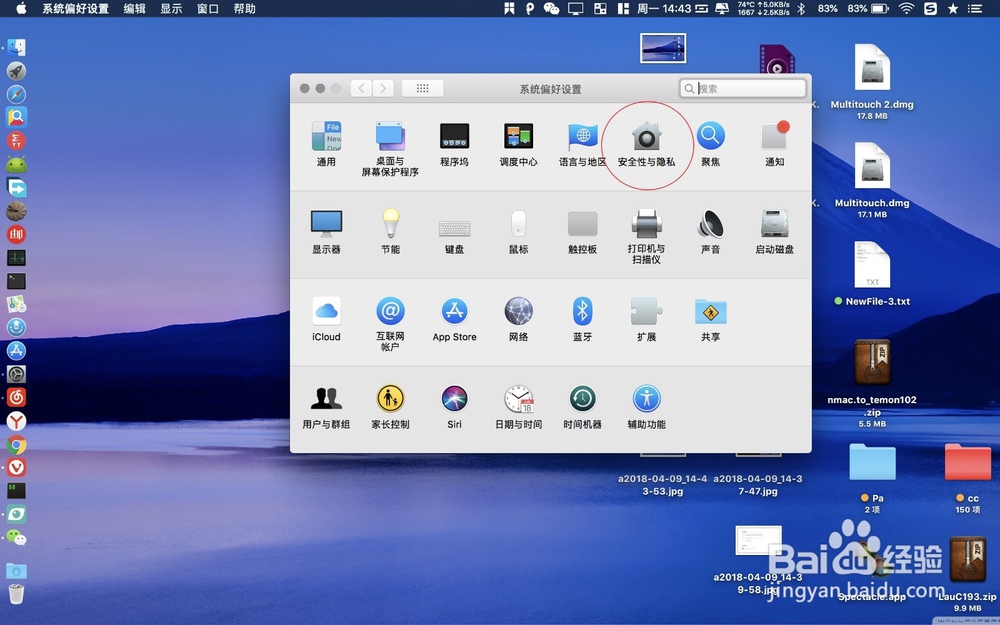
4、点击隐私这里,接着在菜单左下角有个锁头点击一下。
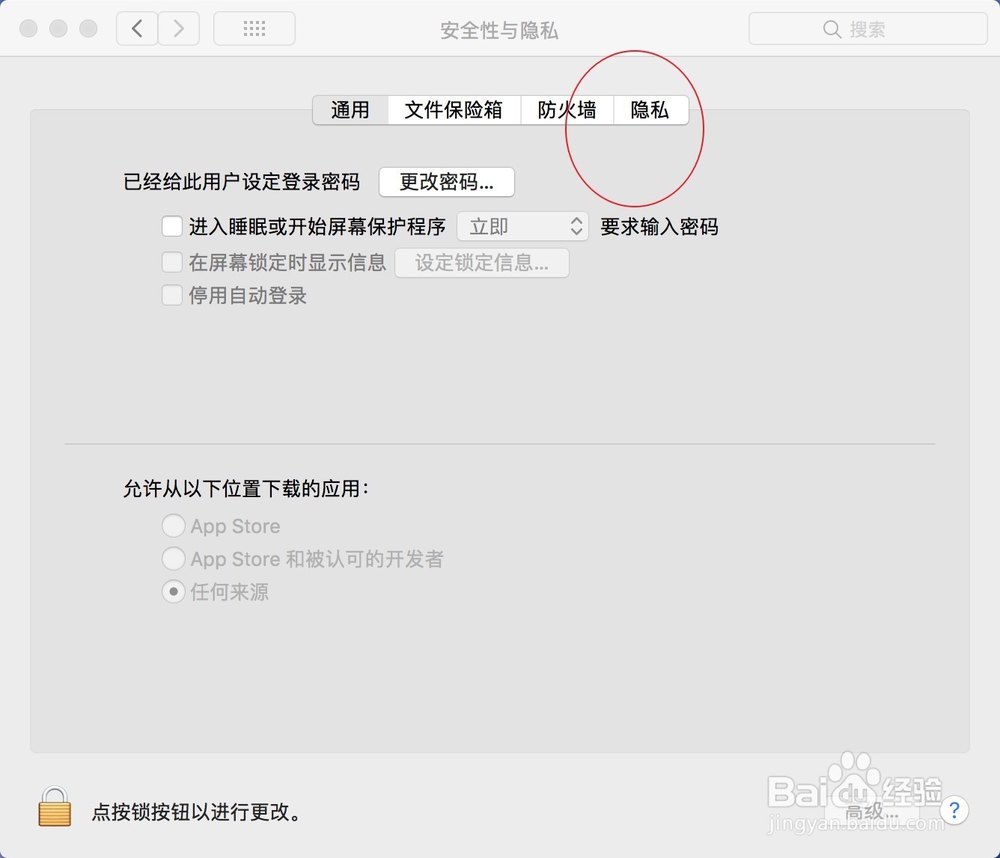
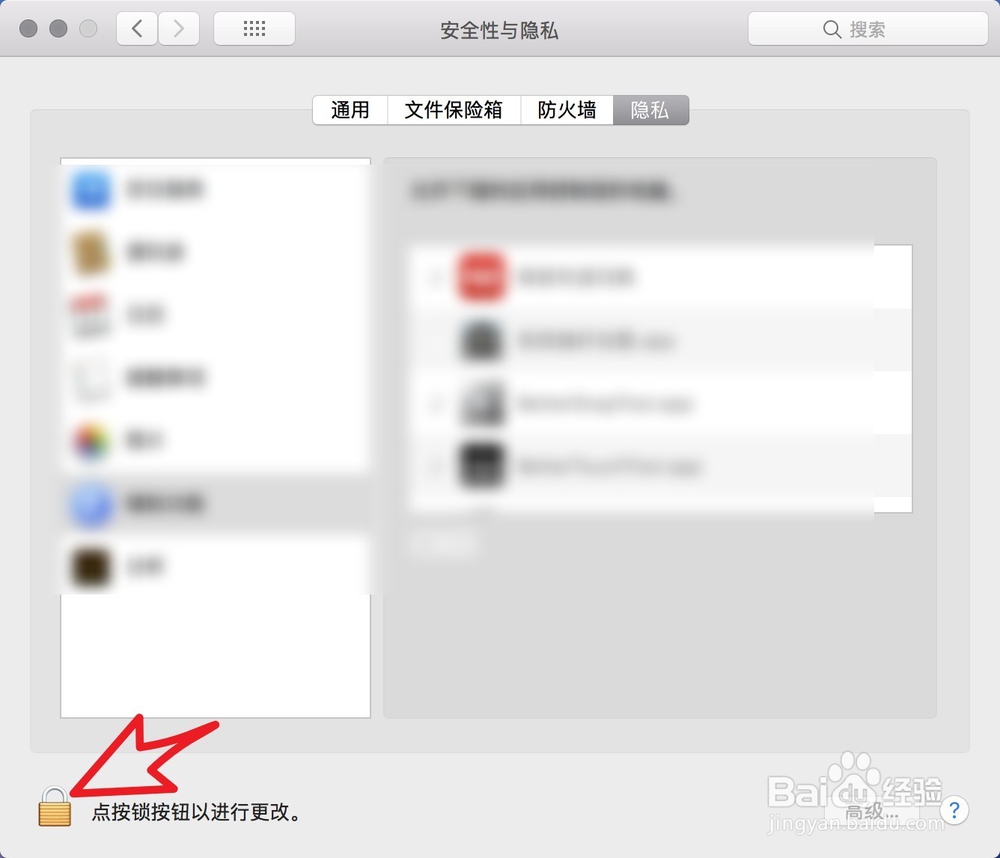
5、输入你电脑的管理员密码点击解锁,然后找到图二的软件,并把它前面的勾给打上。
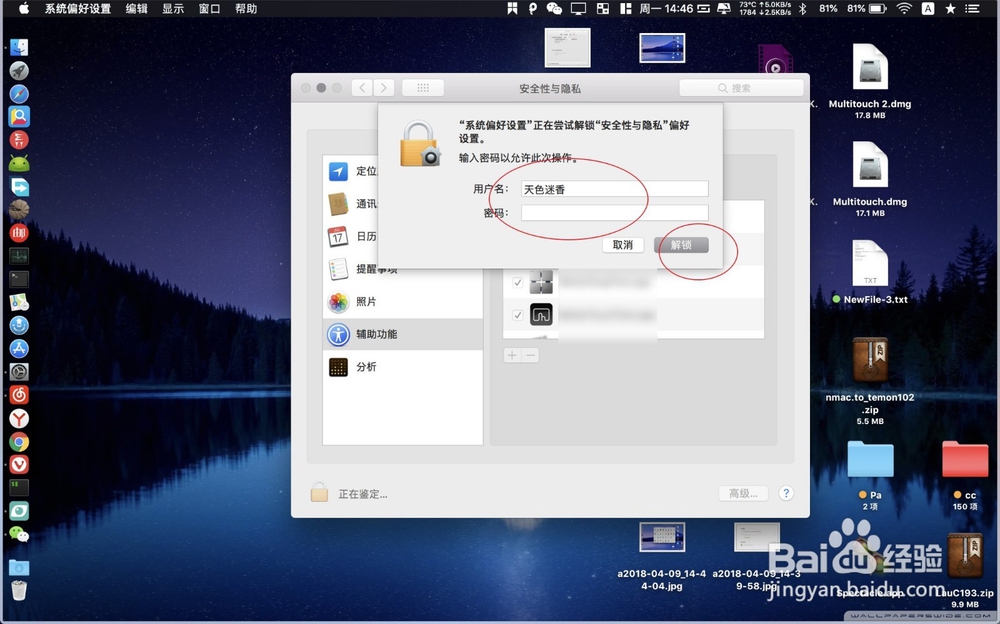

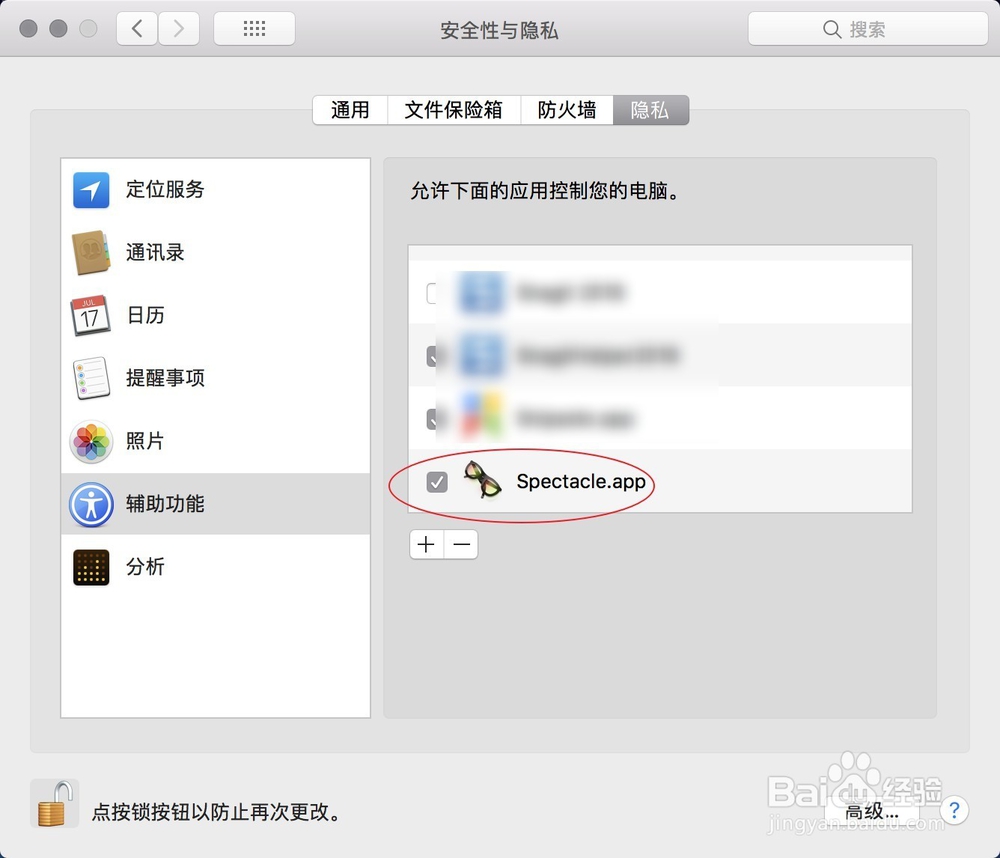
6、然后退出设置,再次点击桌面上的软件,接着看到没有任何提示,并且菜单上有个眼镜图标,说明软件正常运行了的。


7、接着软件就可以使用了,先打开一个需要分屏的窗口,接着点击软件,选择分屏的类型即可。
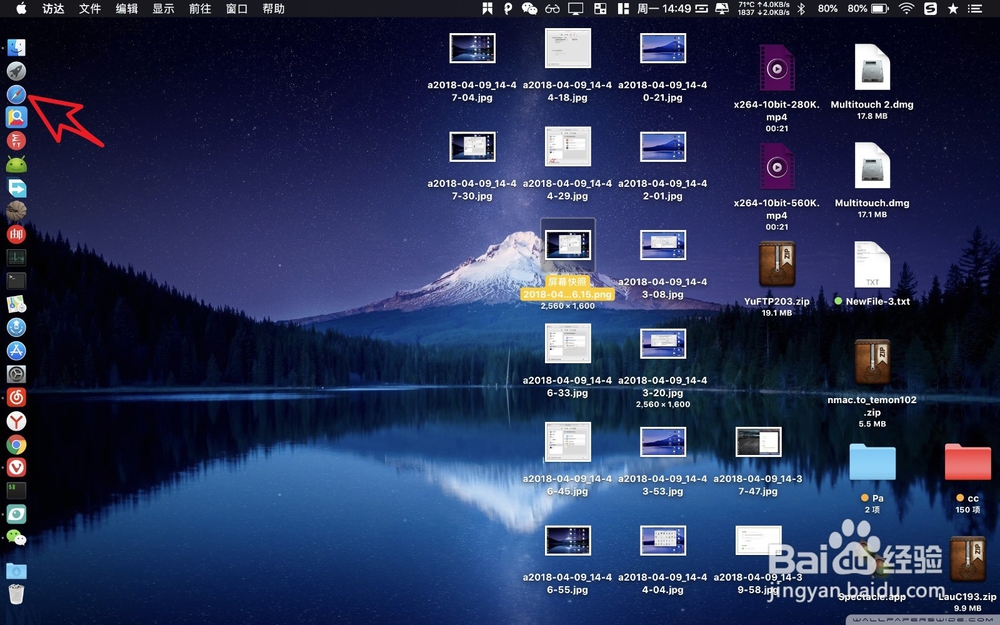
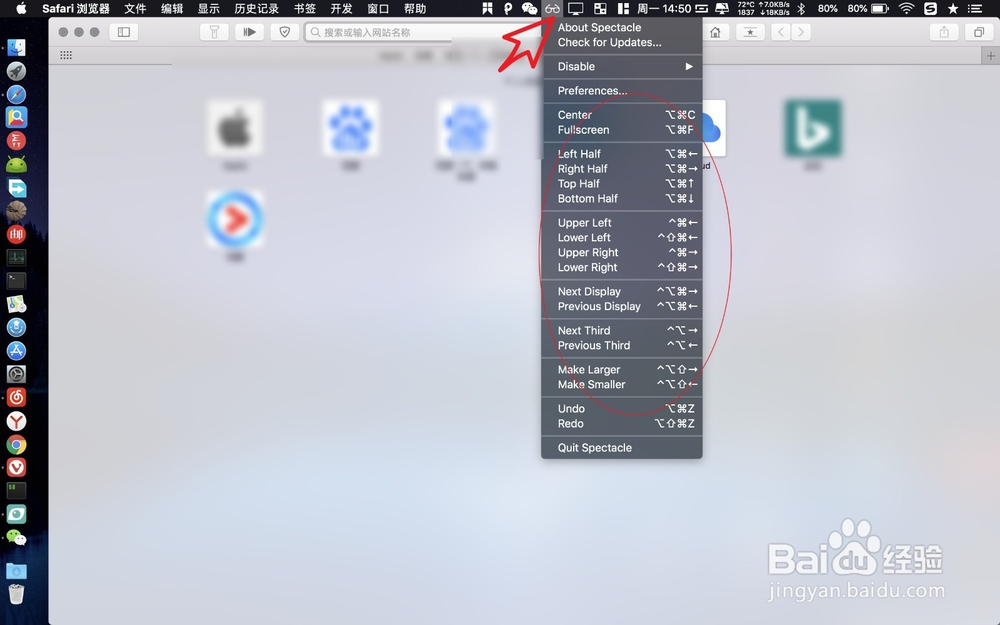
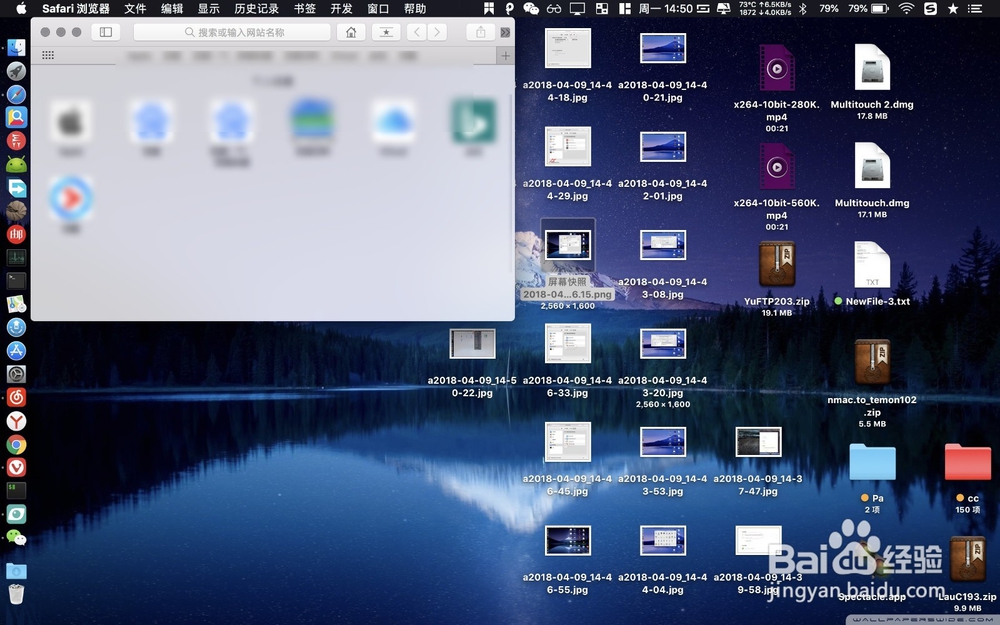

声明:本网站引用、摘录或转载内容仅供网站访问者交流或参考,不代表本站立场,如存在版权或非法内容,请联系站长删除,联系邮箱:site.kefu@qq.com。